المحتوى:
الخطوة 1: توصيل الأسلاك
في الوقت الحالي، يتم توصيل معظم الطابعات والأجهزة متعددة الوظائف من Canon بنفس الطريقة بالكمبيوتر، لذا يمكن اعتبار التعليمات التالية شاملة. تتضمن الخطوة الأولى توصيل جميع الكابلات، وتثبيت التعريفات، وإعداد معدات الطباعة.
- قم بفك الطابعة وضعها في مكان مناسب، مع تشغيل اللابتوب، حيث سيكون مطلوبًا لاحقًا للتوصيل. ابحث في المجموعة عن كابل بموصل USB-B، وقم بإدخاله في المنفذ المناسب في الجزء الخلفي أو الجانبي من الطابعة. الصورة التي توضح شكل هذا الكابل موجودة أدناه.
- قم بتوصيل الطرف الآخر من الكابل بالموصل القياسي USB باللابتوب، ثم قم بتوصيله بالطابعة ومصدر الطاقة، ولكن لا تقم بتشغيله بعد.
- إذا كنت تستخدم جهاز كمبيوتر شخصي بدلاً من اللابتوب، فمن الأفضل توصيل كابل USB مباشرةً بمنفذ اللوحة الأم، لتجنب أي مشاكل عند تشغيل الجهاز لأول مرة.

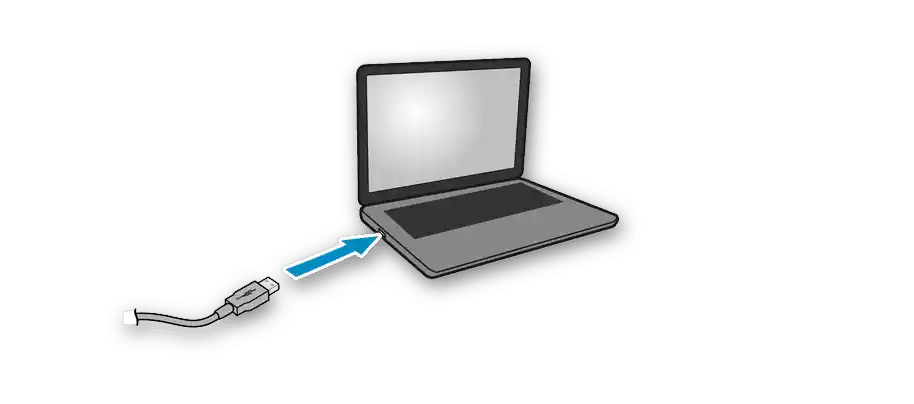
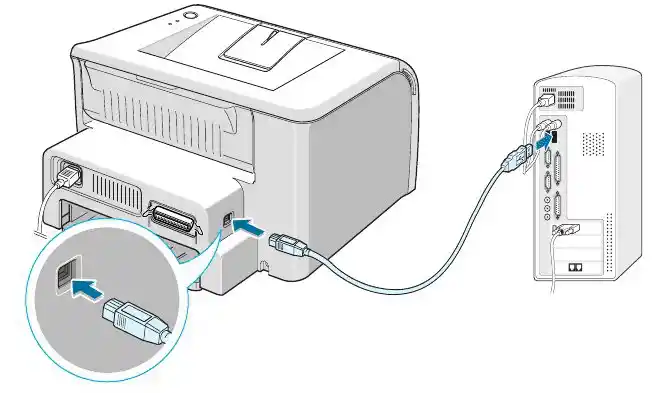
بمجرد الانتهاء من التوصيل، قم بتشغيل الطابعة وانتظر حتى يكتشفها الكمبيوتر. قد لا يحدث ذلك، حيث لم يتم تنزيل التعريفات تلقائيًا، ولكن سنتحدث عن ذلك بالتفصيل في الخطوة التالية.
الخطوة 2: تثبيت التعريفات
تثبيت التعريفات هو خطوة مهمة عند توصيل الطابعة، لأنه بدون هذا البرنامج، لن تتمكن من الطباعة. من المميز في Windows 10 أنه يحصل على التعريفات تلقائيًا، والذي يبدأ فور اكتشاف الطابعة.إذا ظهرت إشعار بأن الجهاز متصل، ولكن لم يتم تثبيت التعريفات، قم بإجراء الإعداد التالي.
- افتح قائمة "ابدأ" وانتقل إلى "الإعدادات".
- هناك، يهمك قسم "الأجهزة".
- من خلال الشريط الجانبي الأيسر، انتقل إلى قسم "الطابعات والماسحات الضوئية".
- من بين قائمة الإعدادات، ابحث عن "التنزيل عبر الاتصالات المحدودة" وضع علامة.
- أعد توصيل الطابعة، انتظر بضع دقائق، ثم تحقق مما إذا تم تثبيت البرنامج تلقائيًا. يجب أن تظهر الجهاز في القائمة، ويمكنك بدء الطباعة.
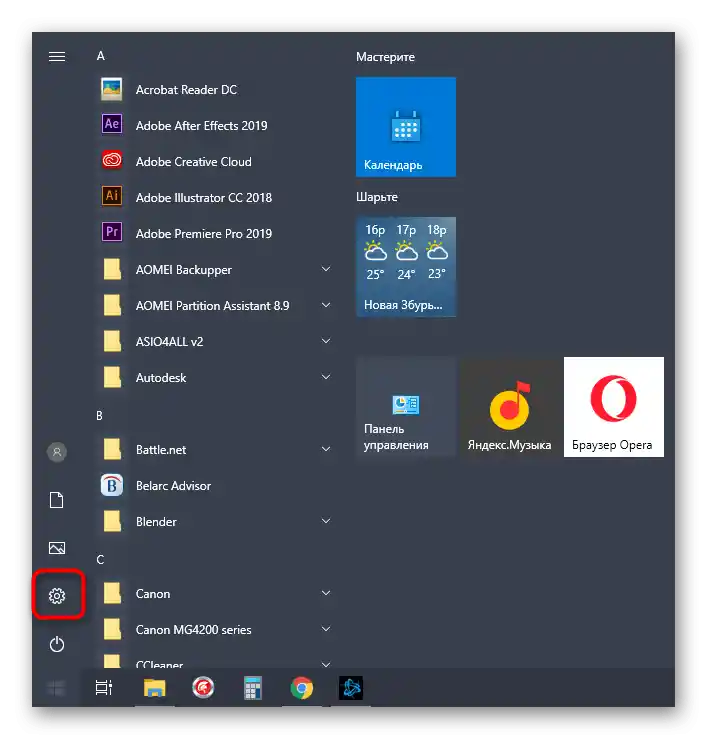
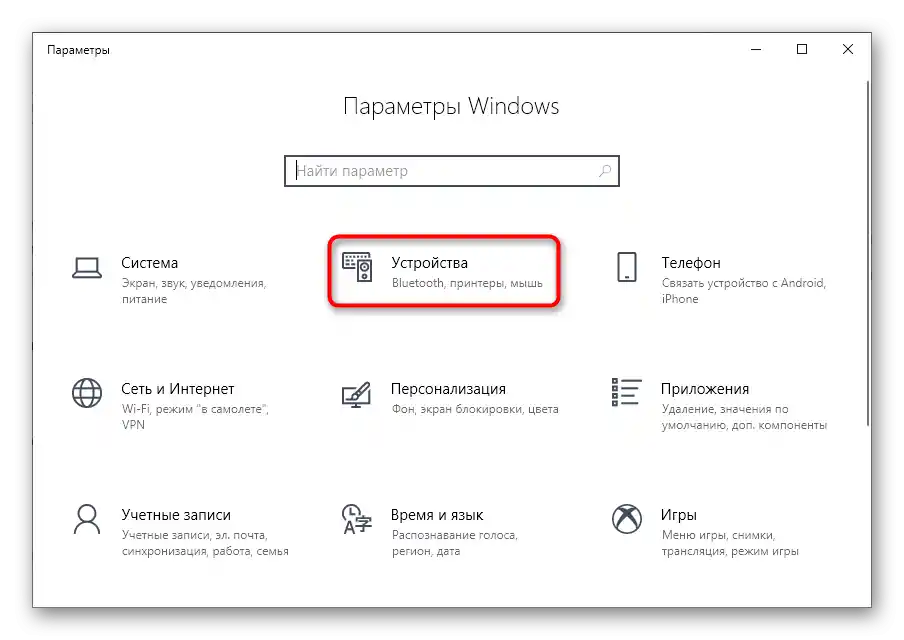
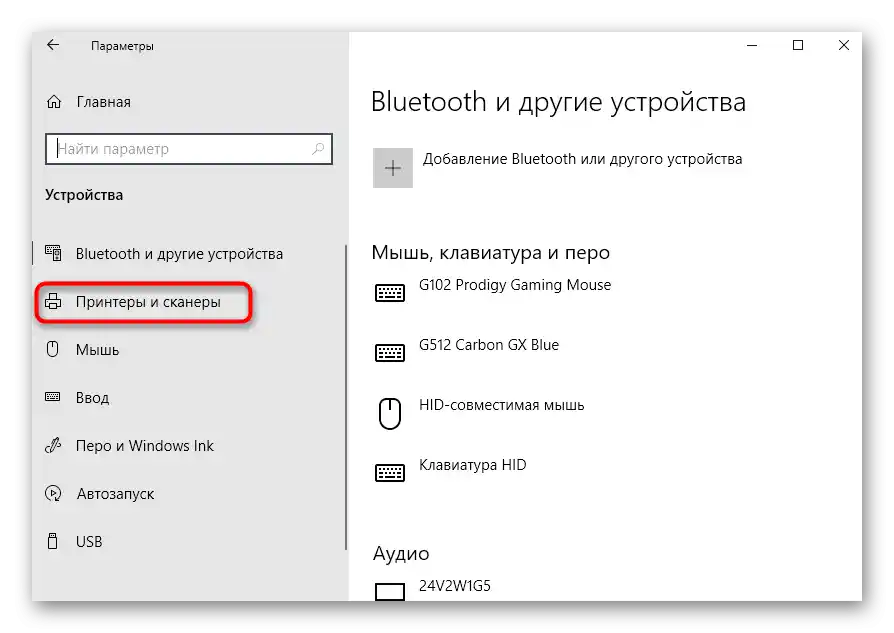
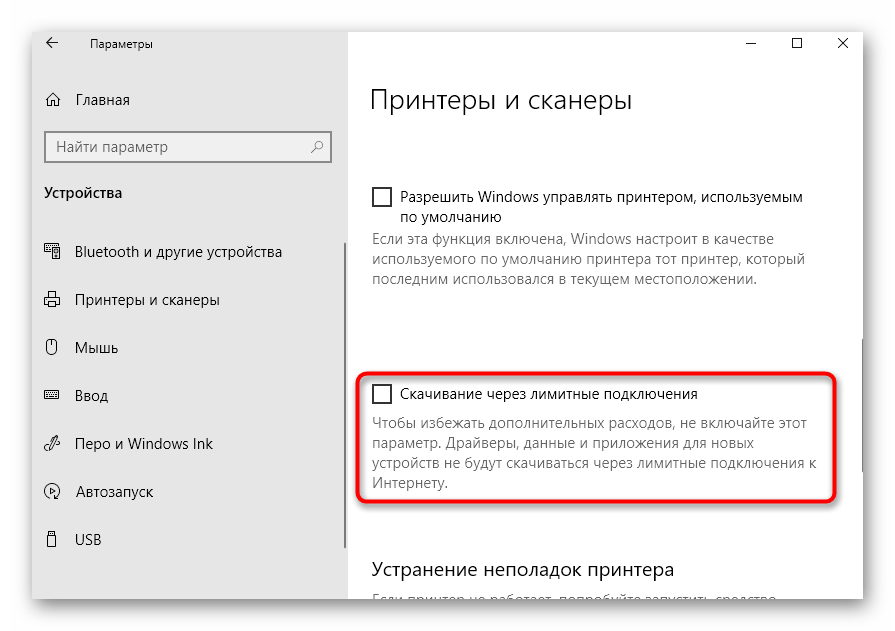
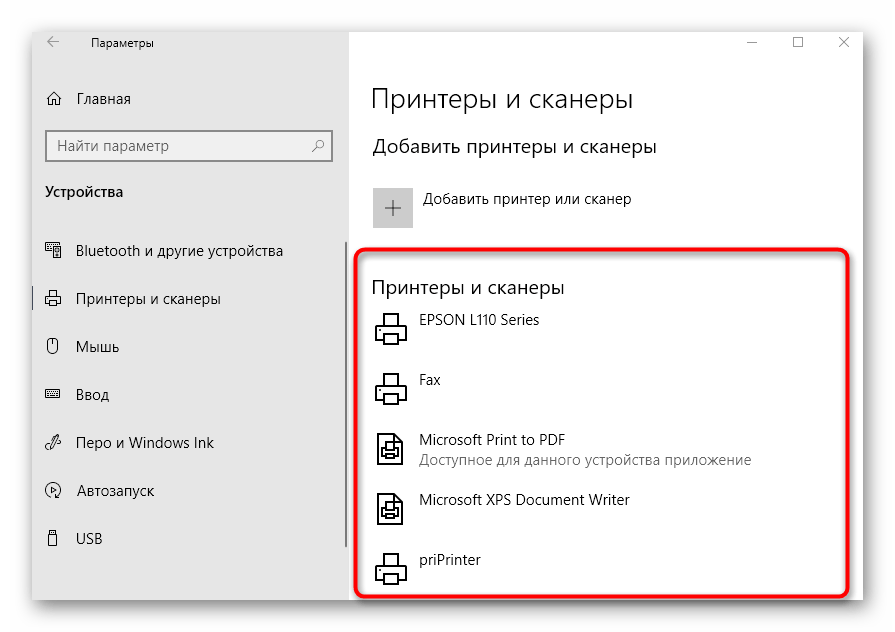
إذا لم يناسبك هذا الأسلوب، حيث إن المعدات الطابعة لا تُكتشف ببساطة أو لا يتم تنزيل التعريف، فمن الأفضل استخدام خيارات أخرى متاحة. اكتب في البحث على موقعنا طراز طابعتك وابحث عن المادة المناسبة. في حالة عدم وجودها، قد يناسبك الدليل العام أو الدليل المخصص للتعريف الشامل لطابعات Canon.
لمزيد من التفاصيل:
تثبيت التعريفات للطابعة
التعريف الشامل لطابعات Canon
الخطوة 3: إعداد الطباعة
في معظم الحالات، يمكن تخطي هذه الخطوة، حيث يجب أن تعمل الطابعة الجديدة التي تم شراؤها بشكل طبيعي. ومع ذلك، إذا واجهت مشكلة في أن المحتوى على الصفحات غير متساوي أو يتم تخطي بعض الأجزاء، فقد يكون من المفيد ضبط المعايرة للمعدات. يتم ذلك باستخدام الأدوات البرمجية المدمجة، التي يتم تثبيتها على الكمبيوتر مع التعريفات. سيساعدك دليلنا في فهم الإعدادات العامة وضبط الطباعة بشكل صحيح.
لمزيد من التفاصيل: المعايرة الصحيحة للطابعة
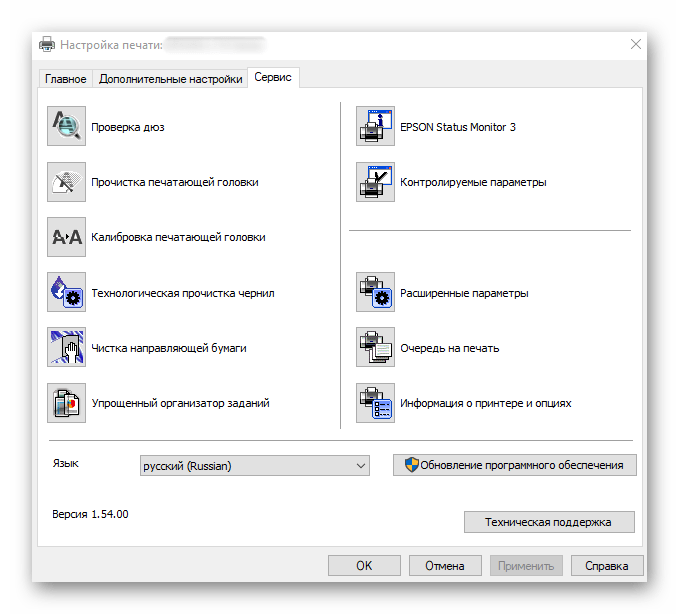
الخطوة 4: إعداد الطباعة عبر الشبكة
الخطوة الأخيرة في توصيل الطابعة هي تنظيم الوصول المشترك للشبكة المحلية. يهم هذا أولئك الذين يخططون لاستخدام عدة أجهزة للعمل مع الطابعة، ولكنهم لا يرغبون في إعادة توصيل الكابلات في كل مرة أو نقل الكمبيوتر المحمول إلى غرفة أخرى.سيتعين على المستخدم السماح بمشاركة الجهاز في نظام التشغيل، وضبط الشبكة المحلية، مع تنفيذ كل ذلك على الكمبيوتر الرئيسي.
لمزيد من التفاصيل: الاتصال وإعداد الطابعة للشبكة المحلية
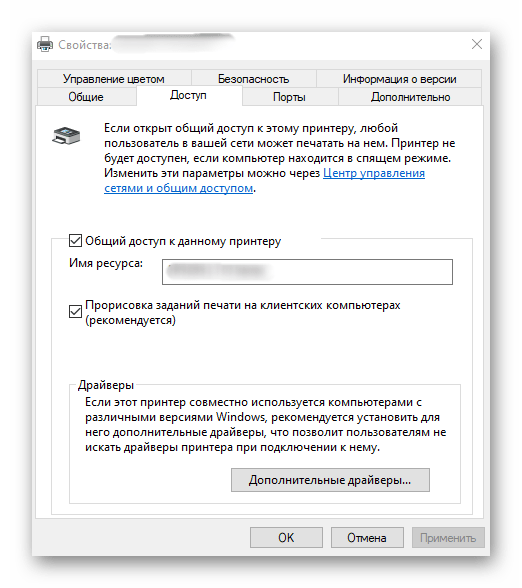
إذا كان الحديث عن الطباعة عبر الإنترنت، على سبيل المثال، عندما تتصل الطابعة عبر Wi-Fi أو من خلال جهاز التوجيه، فإن مبدأ الإعداد يتغير، وكذلك كل إجراء الاتصال. نوصي المستخدمين الذين يمتلكون هذا النوع من المعدات بالاطلاع على التعليمات الخاصة على موقعنا، من خلال النقر على العنوان التالي.
لمزيد من التفاصيل: الاتصال بالطابعة الشبكية في Windows 10
التفاعل مع الطابعة
إذا كنت قد اشتريت طابعة لأول مرة وقمت بتوصيلها بالكمبيوتر، فقد تواجه صعوبات في تنفيذ بعض المهام الشائعة. ستساعدك موادنا الأخرى في فهم ذلك، والتي تم تصميمها خصيصًا للمستخدمين المبتدئين.
اقرأ أيضًا:
كيفية استخدام طابعة Canon
طباعة كتاب على الطابعة
طباعة صورة 10×15 على الطابعة
طباعة صورة 3×4 على الطابعة
كيفية طباعة صفحة من الإنترنت على الطابعة
في المستقبل القريب، سيكون من الضروري إجراء صيانة للجهاز: إعادة تعبئته، تنظيف رؤوس الطباعة أو الخرطوشة. يمكن القيام بمعظم ذلك بنفسك أو بمساعدة البرامج، لذا يرجى الانتباه أيضًا إلى هذه الأدلة الموضوعية.
لمزيد من التفاصيل:
تنظيف خرطوشة الطابعة بشكل صحيح
تفكيك الطابعات من شركة Canon
تنظيف طابعات Canon بشكل صحيح
استبدال الخرطوشات في طابعات شركة Canon